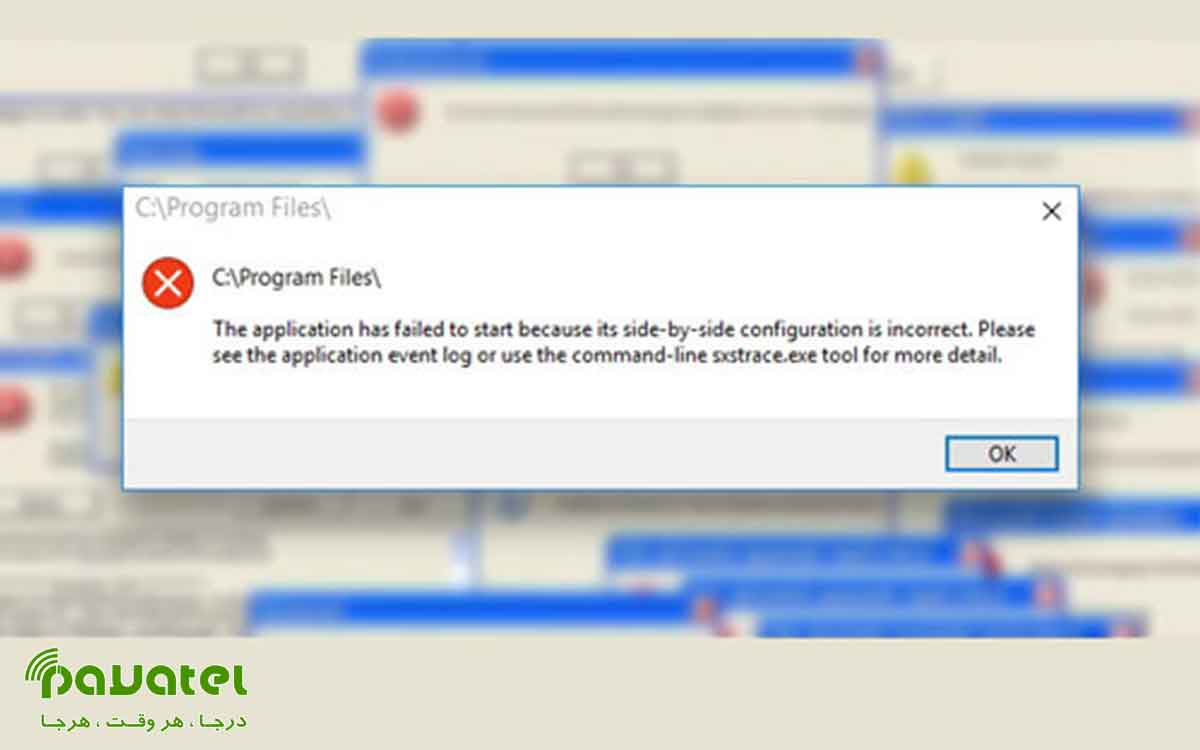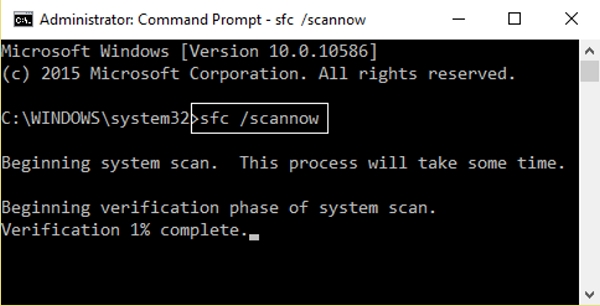در سیستم عامل ویندوز گاها ممکن است هنگام اجرای برنامه ها با خطایی مواجه شوید. خطای Failed to Start Application بنا بر دلایل مختلفی رخ می دهد. برای رفع خطای Failed to Start Application در ویندوز روش های مختلفی وجود دارد که ما در این بخش به شما آموزش می دهیم.
روش های رفع خطای Failed to Start Application در ویندوز
نصب Microsoft Visual C++ Redistributable
نصب پکیج Visual C++ Redistributable می تواند به راحتی مشکل شما را رفع کند. نسخه مورد نیاز را بسته به کامپیوتر خود انتخاب کرده و آن را دانلود و نصب کنید. توجه داشته باشید که ابتدا نسخه نصب شده در ویندوز خود را حذف کرده و سپس نسخه جدید را نصب کنید.
اجرای SFC Scan
دکمه های Win+X را فشار داده و روی (Command Prompt(Admin کلیک کنید. سپس دستور زیر را در محیط وارد کرده و دکمه اینتر را فشار دهید
Sfc /scannow
اگر دستور بالا برای شما اجرا نشد، دستور زیر را به جای آن وارد کنید:
sfc /scannow /offbootdir=c:\ /offwindir=c:\windows
حال منتظر بمانید تا فرآیند به اتمام برسد. اگر پیام Windows Resource Protection Could not Start the Repair Service را در انتهای فرآیند مشاهده کردید، دستور های زیر را اجرا کنید.
DISM.exe /Online /Cleanup-image /Scanhealth
DISM.exe /Online /Cleanup-image /Restorehealth
استفاده از Troubleshooting ویندوز
ابتدا باید فایلی را با عنوان CSSEmerg67758 مایکروسافت دانلود کنید. سپس آن را اجرا کرده و دستورالعمل ها را دنبال کنید تا مشکل شما پیدا شده و به صورت خودکار رفع شود.
آپدیت کردن .NET framework
این مشکل ممکن است به دلیل آپدیت نبودن .NET framework نیز رخ دهد. بنابراین اقدام به آپدیت آن به آخرین نسخه برای سیستم خود کنید. اگر مشکل شما رفع نشد، جدیدترین Microsoft .NET Framework version 4.6.2 را دانلود و نصب کنید.
نصب مجدد برنامه
در برخی از موارد هم ممکن است نیاز باشد تا برنامه مورد نظر را مجدد نصب کنید. ابتدا نسخه فعلی برنامه را از سیستم خود حذف کنید. سپس ورژن آپدیت برنامه را که از سالم بودن آن مطمئن هستید، مجدد نصب کنید.